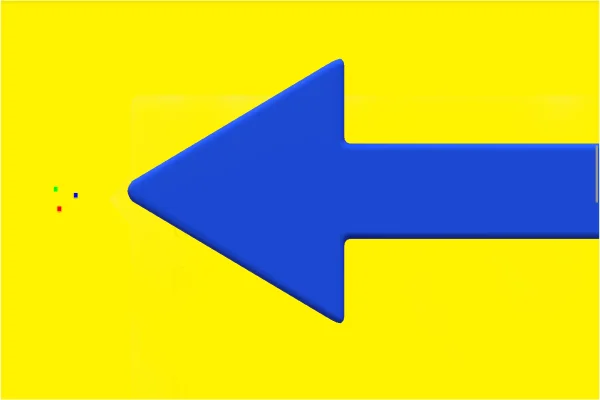Hiểu rõ USB-C: Những điểm khác nhau ẩn mình mà bạn nên biết

USB-C giờ đây không còn đơn giản chỉ là cổng sạc hay cắm dữ liệu — có rất nhiều phiên bản, tốc độ, khả năng hỗ trợ tính năng phụ mà nếu không để ý, bạn dễ bị lỡ hoặc mua thiết bị/cáp không tương thích. Dưới đây mình tổng hợp những gì cần kiểm tra để chọn đúng cổng / dây / sạc USB-C phù hợp.
Cách kiểm tra xem máy bạn đã hỗ trợ USB4 / tốc độ cao chưa
Trên Windows 11: vào phần cài đặt thiết bị, tìm mục liên quan tới USB-C hoặc USB4 (ví dụ “USB4 hubs and devices”) để xem máy có hỗ trợ USB4 hay chỉ USB3.x.
Nếu có “version 1.0” thường là USB4 chuẩn cũ (~40 Gbps), nếu thấy “version 2.0” hoặc cao hơn có thể hỗ trợ tốc độ lớn hơn hoặc chế độ không đối xứng (asymmetric mode).
Khi cắm thiết bị USB-C tốc cao (ổ cứng, dock, màn hình), Windows còn cho bạn xem băng thông thực tế đang được dùng ở cổng đó — đôi khi cổng có hỗ trợ cao nhưng thiết bị bạn gắn vào chỉ lấy được tốc độ thấp hơn.
Biểu tượng USB-C mới & cách đọc
Dấu USB-C/Giấy chứng nhận mới từ năm 2025 tập trung vào tốc độ dữ liệu (Gbps) và công suất sạc (Watt), để người dùng nhìn thấy ngay trên sản phẩm / hộp / dây cáp.
Ví dụ, nếu thấy cáp/thiết bị được đánh dấu “80 Gbps 240 W”, có nghĩa nó có thể truyền dữ liệu tới 80 Gbps và sạc lên tới 240 W — nếu cả thiết bị và cáp đáp ứng chuẩn.
Nếu chỉ sạc được, hoặc chỉ là cáp sạc thì phần tốc độ dữ liệu có thể không được ghi rõ; điều này không có nghĩa thiết bị tốt hay xấu, nhưng bạn nên biết rõ nếu cần truyền dữ liệu nhanh.
Công nghệ sạc & công suất
USB Power Delivery (USB PD) có nhiều cấp công suất: từ vài chục watt cho smartphone / tablet đến hàng trăm watt cho laptop / máy chơi game.
Chuẩn mở rộng (Extended Power Range – EPR) cho phép tới 240 W, giúp các laptop cao cấp có thể sạc qua USB-C mạnh hơn.
Quan trọng: cả sạc và dây cáp phải tương thích với mức công suất đó, nếu không dây cáp không đạt chuẩn có thể nóng, sụt áp hoặc nguy cơ hỏng.
Những hạn chế & sơ hở thường gặp
Không phải sản phẩm nào cũng dùng biểu tượng mới, nhiều hãng còn ghi mơ hồ hoặc không ghi hết các thông số quan trọng.
Máy tính / laptop có cổng USB-C chưa hẳn hỗ trợ tất cả tính năng như DisplayPort Alt Mode (xuất màn hình), sạc nhanh, tốc độ dữ liệu cao — cổng có thể khác nhau mặc về hình thức.
Dây cáp loại kém chất lượng cực dễ bị “bóp tốc độ” hoặc không an toàn khi phải dẫn công suất cao.
Khi thiết bị có nhiều phụ kiện hoặc nếu bạn muốn dùng dock / ổ cứng ngoài tốc độ cao / màn hình ngoài, cần kiểm tra kỹ phần “băng thông hiện tại”, “tốc độ tối đa được hỗ trợ”, không chỉ nhìn “USB-C là OK”.
Kết luận
USB-C ngày nay mạnh mẽ hơn rất nhiều so với USB-C ngày xưa, nhưng đi kèm là sự phức tạp ẩn. Nếu bạn mua thiết bị hoặc dây, hãy kiểm tra rõ:
tốc độ dữ liệu (ví dụ 40 Gbps, 80 Gbps...);
công suất sạc;
tính năng phụ như xuất màn hình, hỗ trợ USB4, Thunderbolt nếu cần.
Làm được vậy, bạn sẽ tránh được mua sai dây/cổng, tiết kiệm tiền & dùng thiết bị được đúng như mong muốn.